取得 HubSpot 協助
上次更新時間: 2025年6月24日
如果您在使用 HubSpot 時遇到任何問題或技術問題,根據您的訂閱情況,有不同的方式可以獲得幫助。如果您在登入 HubSpot 帳戶時遇到問題,您可以嘗試這些疑難排解步驟。
所有 HubSpot 使用者都可以存取有用的資源,包括
- HubSpot 知識庫:存取操作指南、參考文件和疑難排解步驟。
- HubSpot 社群:提出問題、尋找答案,並與世界各地的專業人士互動。
- HubSpot 開發人員社群:提出問題、互動,並與世界各地的開發人員建立聯繫。
請注意:在 2024 年 3 月 5 日或之後建立的帳戶中,使用者必須擁有指定的核心、銷售或服務座席,才能存取聊天、電子郵件或電話支援。進一步瞭解 HubSpot 基於座席的 新定價模式。
進一步了解以下不同的支援管道:
| HubSpot 的免費工具 | 啟動器 | 專業級 | 企業級 | |
| 知識庫 | ✓ | ✓ | ✓ | ✓ |
| 社區 | ✓ | ✓ | ✓ | ✓ |
| 聊天支援 | - | ✓ | ✓ | ✓ |
| 電子郵件支援 | - | ✓ | ✓ | ✓ |
| 電話支援 | - | - | ✓ | ✓ |
開始之前
在開始使用之前,請注意以下事項:
-
目前,電話支援僅以英文提供。若要要求特定語言的回電,請確保您的個人使用者設定已設定為該語言。聊天、回電和電子郵件支援以下列語言提供。
-
- 英語
- 法語
- 德語
- 日語
- 葡萄牙語
- 西班牙語
- 聯絡 HubSpot 支援團隊時,某些主題的支援範圍可能有限。進一步了解HubSpot 的支援範圍。
- 提交票單時,您可以採取幾個步驟來幫助確保您的問題得到有效解決:
-
- 具體說明:如果票單上寫著 「我的清單無法運作」,支援專家就無法調查此問題,除非他們知道哪個特定清單無法運作,或您在您端看到與預期行為不同的情況。
- 包含連結:預設情況下,HubSpot 員工存取權限已開啟,支援專家可以存取您帳戶的大部分內容。如果您所指的是工具中的特定部分,您可以在票據中包含 URL,引導專家找到相關資產。
- 使用視覺效果和活動記錄來說明:很難用文字來描述問題,尤其是當問題只發生在您的瀏覽器、裝置或辦公室網路時。在可能的情況下,在工作票中包含螢幕截圖、視訊、GIF 或HAR 檔案會很有幫助。
HubSpot 的免費工具
如果您使用HubSpot 的免費工具,您可以存取知識庫和社群。
- 在您的 HubSpot 帳戶右上方,按一下主導覽列中的question 幫助圖示。
- 在「提出問題」欄位中,輸入您的問題 或從下拉式功能表中選擇問題 。
-
- 如果有可用的答案,就會顯示在對話方塊中。若要顯示其他資源,請按一下檢視相關結果。
- 如果沒有可用的答案,則會出現顯示知識庫文章的說明結果清單。
啟動器
如果您訂閱了 HubSpotStarter,就可以存取知識庫、社群、聊天和電子郵件支援頻道。
- 在您的 HubSpot 帳戶右上方,按一下主導覽列中的question 幫助圖示。
- 在「提出問題」欄位中,輸入您的問題。
- 若要顯示其他資源,請按一下檢視相關結果。
- 如果您無法解決問題,請聯絡 HubSpot 支援。在對話方塊底部,按一下聯繫我們。
-
- 要與 HubSpot 客戶支援專家即時交談,請按Chat to the team。
- 要向 HubSpot 客戶支援專家發送求助電子郵件,請點擊電子郵件支援。您應該會在一個工作天內收到回覆。
- 語言:您想要溝通的語言。
- 問題概述:您所面臨障礙的一般描述。
- 說明:您希望獲得協助的詳細說明。
- 電子郵件:回覆將傳送至的電子郵件地址。預設情況下,這將是您HubSpot 使用者的電子郵件地址。
- 若要檢視您的支援票單,請按一下檢視您的支援收件匣。
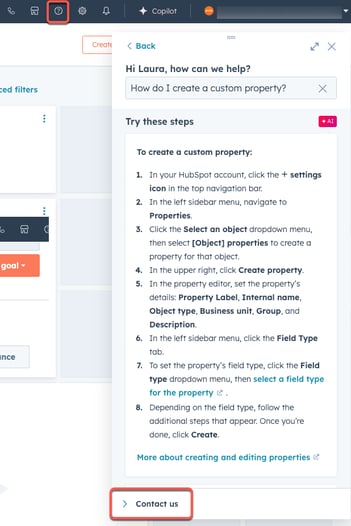
專業或企業
如果您訂閱了 HubSpot企業 版或專業版,您可以使用知識庫、社群、電話、回電、聊天和電子郵件支援渠道。如對 HubSpot 訂閱有任何疑問,請聯絡您的客戶成功經理。
向 HubSpot 支援提交票單:
- 在您的 HubSpot 帳戶右上方,按一下主導覽列中的question 幫助圖示。
- 在「提出問題」欄位中,輸入您的問題。
- 如果您無法解決問題,請聯絡 HubSpot 支援。在對話方塊底部,按一下「聯絡我們」。

- 從下列支援管道中選擇:
-
- 與團隊聊天:與客戶支援專家進行即時網路聊天。
-
- 電子郵件支援:請求客戶支援專員提供電子郵件支援。一般而言,您會在一個工作天內收到回覆。
- 回電支援:請客戶支援專員回電。一般而言,您會在五分鐘內接到電話。
- 輸入您的詳細資訊。然後按一下傳送訊息或提交。

在 HubSpot 行動應用程式上取得協助
如果您訂閱了付費的 HubSpot,您可以在旅途中使用 HubSpot 移動應用程式請求幫助。在 HubSpot 手機應用程式上提交支援票單:
- 開啟裝置上的HubSpot應用程式。
- 在底部,點選功能表。
- 在 左側面板中,點選Help。
- 在Support 部分,點選Submit a ticket。
- 根據您的訂閱,您可以選擇下列支援管道:
-
- 電子郵件:訂閱Starter、Professional 或Enterprise 的 使用者可以向客戶支援專家要求電子郵件支援。一般而言,您會在一個工作天內收到回覆。
- 致電給我:使用Professional或Enterprise 訂閱的使用者可以要求客戶支援專家回電。一般而言,您會在五分鐘內接到電話。
請注意:自 2024 年 9 月 3 日起,HubSpot 手機應用程式將不再支援Call me功能。您只能在 HubSpot 手機應用程式上使用電子郵件支援頻道。
- 在右上方,點選「傳送」。提交票單後,您可以在桌面上檢視 HubSpot 支援的任何開啟和先前的票單。

檢視您的支援收件匣
提交票單後,您可以向 HubSpot 支援檢視任何開啟和先前的票單。
要存取您的支援收件匣:
- 在您的 HubSpot 帳戶中,在右上方按一下主導覽列中的question 幫助圖示。
- 若要檢視您的支援票單,請按一下支援收件匣。

- 在支援收件匣的左側欄中,您可以篩選您的票單。
-
- 所有票單:支援收件匣中的所有票單。
- Open tickets(開啟中的票單):支援收件匣中正在處理的票單。
- 已關閉票單:支援收件匣中已關閉且完成的票單。
- Favorites (我的最愛):在支援收件匣中已被 Favorited 的票單。若要將單張加入收藏夾,請按一下單張上方的 favoritefavorit星形圖示 。
- 在開放票據中,您可以執行下列動作:
- 若要傳送或回覆 HubSpot 支援的電子郵件,請在訊息欄位中輸入文字,然後按一下傳送。
- 要繼續聊天,請按一下繼續此聊天。
- 要關閉工作單,請在工作單時間線的底部按一下關閉此工作單。
- 在關閉的工作單中,您可以執行下列動作:
- 若要提交票單回饋,請在票單底部填寫調查問卷。
- 若要重新開啟並討論工作票中涉及的問題,請按一下重新開啟此工作票。
- 若要為新問題或議題建立新工作單,請按一下建立新工作單。
